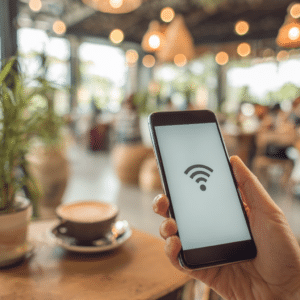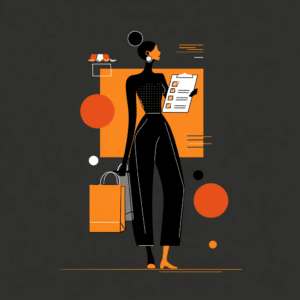Você já teve que realizar a configuração da Internet e ficou se perguntando como acessar o menu do Wi-Fi em sua casa ou empresa? A conexão Wi-Fi é essencial no dia a dia, seja em casa ou no trabalho.
Quando surgem problemas ou a necessidade de personalizar configurações, saber como acessar o menu do Wi-Fi torna-se indispensável. Afinal, esse menu é a porta de entrada para ajustar senhas, redes, segurança e outros detalhes importantes do roteador.
Neste artigo, você aprenderá o passo a passo para acessar o menu do Wi-Fi e descobrirá algumas de nossas dicas úteis para manter sua conexão segura e eficiente!
O que é o menu do Wi-Fi?

O menu do Wi-Fi – ou painel de configurações do roteador – é uma interface de gerenciamento que permite alterar configurações da rede. Por meio desse menu, por exemplo, é possível:
- Modificar o nome da rede (SSID);
- Alterar a senha do Wi-Fi;
- Configurar níveis de segurança, como WPA3;
- Criar redes separadas para convidados;
- Monitorar dispositivos conectados.
Essa interface geralmente é acessada pelo navegador de internet e oferece funcionalidades para personalizar e proteger a rede de maneira prática.
Como acessar o menu do Wi-Fi: passo a passo
A seguir, apresentamos um guia detalhado para ajudá-lo a acessar o menu do Wi-Fi de forma simples e segura:
1. Conecte-se à rede Wi-Fi do roteador
Para acessar o menu, claro, você precisa estar conectado à rede do roteador. Isso pode ser feito via Wi-Fi ou usando um cabo Ethernet conectado diretamente ao dispositivo.
2. Encontre o endereço IP do roteador
O próximo passo para aprender como acessar o menu do Wi-Fi é localizar o endereço IP do seu roteador (temos um guia para você aqui). Normalmente, ele é algo como 192.168.0.1 ou 192.168.1.1. Aqui está como encontrá-lo:
- No Windows:
- Pressione Win + R e digite cmd para abrir o Prompt de Comando.
- Digite ipconfig e pressione Enter.
- Procure pelo “Gateway Padrão”. Esse é o endereço IP do roteador.
- No macOS:
- Acesse “Preferências do Sistema” e clique em “Rede”.
- Selecione sua conexão ativa e clique em “Avançado”.
- Vá até a aba “TCP/IP” para encontrar o IP do roteador.
- No celular (Android/iOS):
- Conecte-se ao Wi-Fi.
- Vá até “Configurações” > “Wi-Fi”.
- Toque na rede conectada e procure pelo “Gateway”.
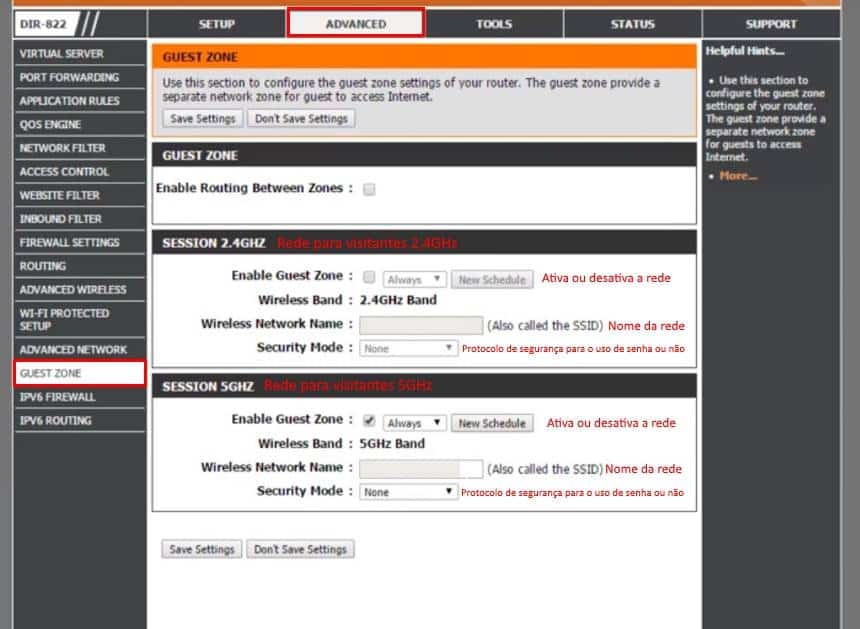
3. Acesse o painel de configuração
Com o endereço IP em mãos, abra o navegador de internet de sua preferência e digite o IP na barra de endereços. Isso levará você ao painel de login do roteador.
4. Insira as credenciais
Na tela de login, será solicitado um nome de usuário e uma senha. Se você nunca alterou essas informações, elas geralmente estão impressas na parte inferior do roteador ou no manual do dispositivo. Os padrões mais comuns são:
- Usuário: admin
- Senha: admin ou password
Caso tenha dificuldades, consulte o provedor de internet ou resete o roteador para as configurações de fábrica.
5. Navegue pelas opções do menu
Após o login, você terá acesso ao menu do Wi-Fi. As opções variam de acordo com o modelo do roteador, mas as principais configurações estão agrupadas nas seções de “Wireless”, “Segurança” ou “Configurações Avançadas”.
Configurações essenciais no menu do Wi-Fi
Agora que você já sabe como acessar o menu do Wi-Fi, veja as configurações mais úteis e como elas podem melhorar sua experiência:
1. Alterar o nome da rede e a senha
Personalize o SSID (nome da rede) para algo único e escolha uma senha forte, que combine letras, números e símbolos. Isso aumenta a segurança contra acessos não autorizados.
2. Atualizar o protocolo de segurança
Certifique-se de que sua rede usa o protocolo mais seguro disponível, como WPA3. Protocolos antigos, como WEP ou WPA, são mais vulneráveis.
3. Configurar uma rede para convidados
Se você recebe visitantes com frequência, crie uma rede separada para eles – também conhecida como Guest Wi-Fi, como explicamos em outro artigo. Isso mantém os dispositivos principais protegidos.
4. Atualizar o firmware do roteador
Verifique se há atualizações disponíveis no menu; firmware desatualizado pode deixar sua rede vulnerável.
Problemas comuns ao acessar o menu do Wi-Fi e como resolvê-los
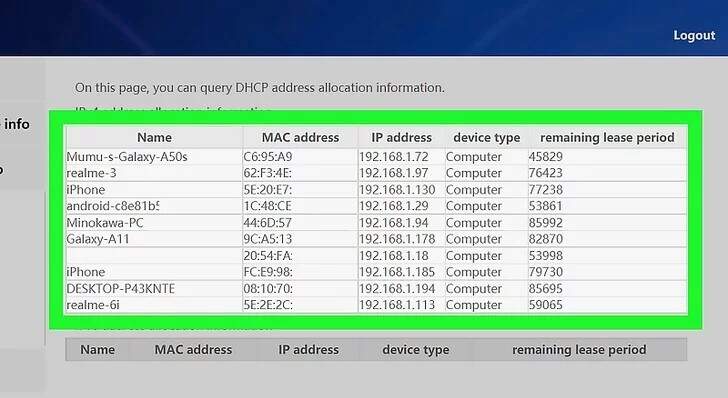
Mesmo seguindo o passo a passo, podem surgir obstáculos. Aqui estão os problemas mais comuns e como solucioná-los:
1. Não consegue acessar o IP do roteador?
- Certifique-se de que está conectado à rede do roteador.
- Tente um endereço alternativo, como 192.168.1.254.
2. Esqueceu o nome de usuário ou a senha?
- Consulte o manual do roteador.
- Use as credenciais padrão e, se necessário, redefina o dispositivo para o padrão de fábrica.
3. O painel de configurações não carrega?
- Experimente reiniciar o roteador e o dispositivo de acesso.
- Verifique se o navegador está atualizado.
Dicas extras para otimizar o uso do menu do Wi-Fi
- Evite alterações desnecessárias: Mude apenas o que você entende. Configurações inadequadas podem causar problemas na conexão.
- Faça backups: Antes de alterar algo importante, salve as configurações atuais do roteador.
- Mantenha a senha do painel segura: Evite senhas fracas, como “admin”, para impedir acessos indesejados.
A facilidade e os benefícios de contar com o Hotspot Social da DT Network
Gerenciar a conectividade Wi-Fi para clientes pode ser uma tarefa complexa, especialmente para empresas que desejam oferecer um serviço confiável e adequado às leis, sem abrir mão da personalização e inovação. É aqui que entra o Hotspot Social da DT Network, uma solução que transforma o Wi-Fi em uma ferramenta de marketing poderosa e prática.
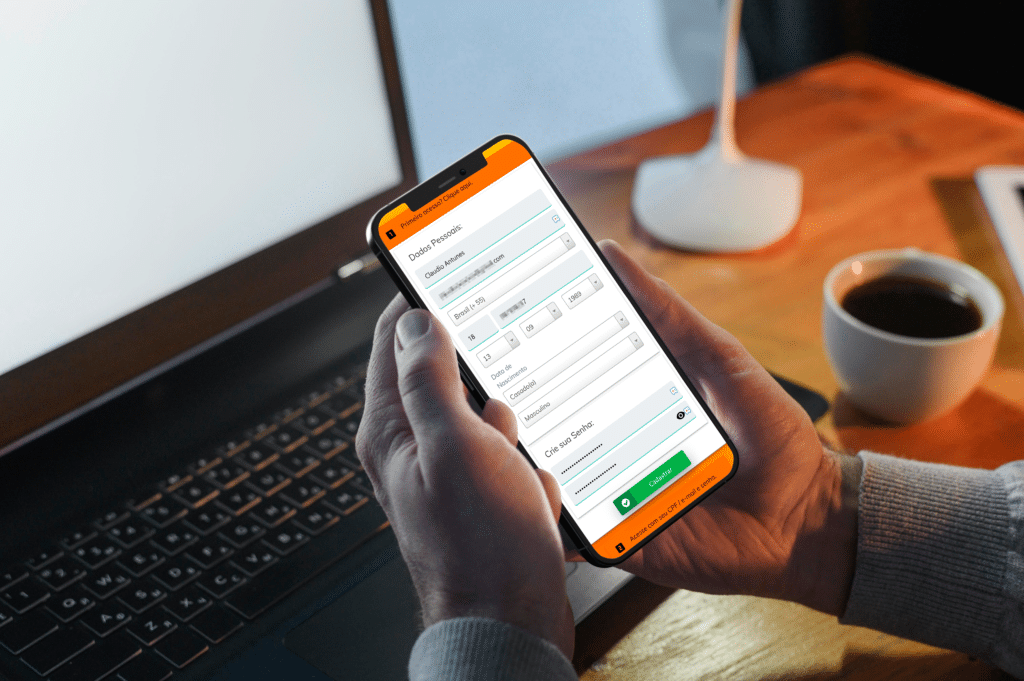
Mais do que um sistema de conectividade, ele oferece uma experiência única tanto para as empresas quanto para seus clientes, aliviando as preocupações técnicas e operacionais e permitindo que o foco principal seja no crescimento e na satisfação do público.
Com o Hotspot Social, sua empresa não precisa se preocupar com a gestão e manutenção do sistema de Wi-Fi! A DT Network assume toda a responsabilidade técnica, desde a configuração inicial até a resolução de problemas. Essa abordagem elimina dores de cabeça comuns, como quedas na rede, dificuldades de integração ou dúvidas sobre conformidade legal, garantindo que o serviço funcione de forma otimizada o tempo todo.
A manutenção proativa da DT Network inclui atualizações regulares para manter o sistema sempre compatível com as tecnologias mais recentes, além de monitoramento contínuo para detectar e solucionar eventuais falhas antes mesmo que o cliente perceba. Isso significa menos interrupções, mais eficiência e uma experiência sem complicações para os usuários.
Com mais de 4.850 empresas utilizando e aprovando o Hotspot Social, é evidente que essa solução não é apenas prática, mas também eficaz. Empresas de todos os tamanhos, desde pequenos estabelecimentos até grandes redes, têm experimentado os benefícios de transformar o Wi-Fi em um canal de comunicação, marketing e coleta de dados.
Ao optar pelo Hotspot Social da DT Network, sua empresa não apenas simplifica a gestão do Wi-Fi, mas também potencializa sua relação com os clientes, tudo isso com o suporte de uma equipe especializada e dedicada. Se você deseja inovar e oferecer um serviço diferenciado, o Hotspot Social é o caminho certo!